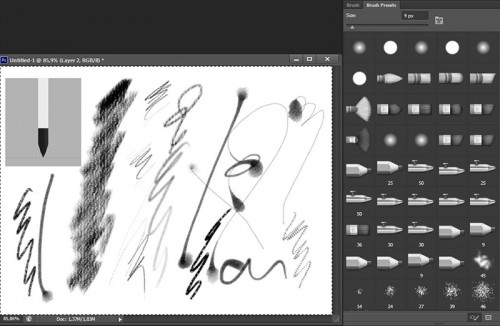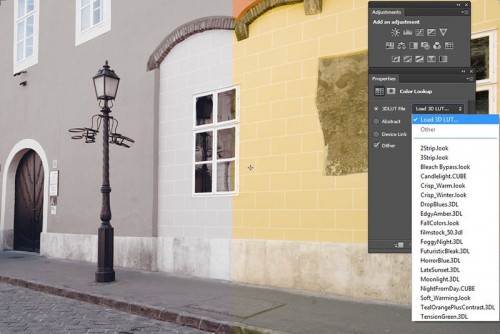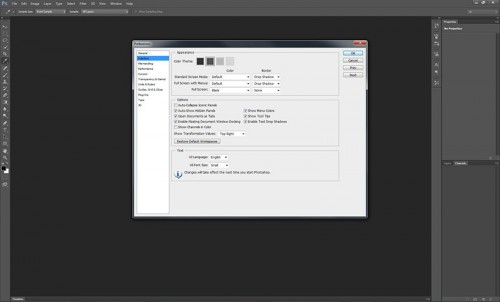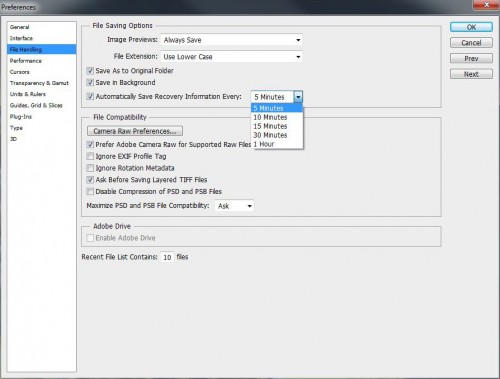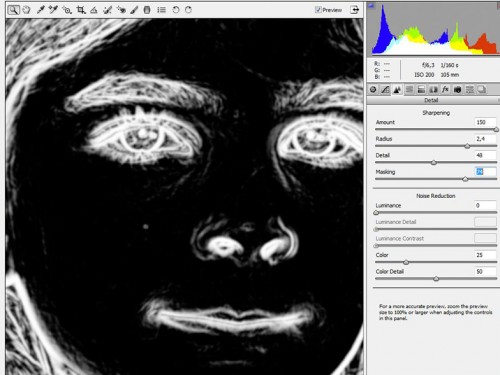Szerző: Imre Krisztina | 2012. május 21. | Cewe Fotókönyv heti kihívás |
Ha még nem ismernéd a minden hétfőn induló kihívás fontosabb tudnivalóit, itt olvashatod el.

Aki szokta a blogot olvasni, az legalább hírből ismeri, hogy kéthetente videóscrappelünk. A téjékozatlanoknak pár szóban elmondom, miről van szó. Valaki bevállalja az irányítást. Az ő feladata, hogy keressen egy oldalt, amit vakon kell a többieknek liftelni. A liftelés azt jelenti, hogy olyan legyen az oldal nagyjából, mint az eredeti. Ez normálisan szabadon értelmezhető, itt nehezebb ezt megoldani, hisz nem látja senki az eredeti képet. Tehát lépésenként jön a feladat. Aki nem tud, vagy akar skype-olni, az a fórumon keresztül követi a lépéseket. Persze a videós sokkal jobb, mert ott a viháncon van a hangsúly. Közben ezer dolgot megbeszélünk, trükköket cserélünk, szóval messze nem a feladat a legfontosabb, hanem az együttlét. A végére azért mindenki elkészül, és nézegethetjük a galériába került oldalakat. Ha a hangulatot a heti játékba nem is tudom becsempészni, a feladatot megpróbálom. Választottam egy képet. Egyébként ez közel sem egyszerű feladat, ugyanis nem elég, hogy jaj, de szép, olyannak kell lenni, amit el is lehet magyarázni. Nos, megpróbálom. Az egyes lépéseket fehér betűvel írtam, így ha úgy szeretnéd megoldani, ahogy mi, egyszerre csak egy lépést nézz meg. Ezt úgy teheted meg, hogy az adott részt kijelölöd az egér húzásáva. Ha egy feladat megvan, lehet továbblépni. Visszafele nem lehet haladni, tehát, ha a harmadik lépésnél eszedbe jut, hogy másik hátteret kellett volna választani, akkor bizony ezt nem lehet megtenni. Ez egy játék, senki nem ellenőrzi:)) Csak játszani jó:) Vasárnap a sorsolásnál természetesen megmutatom az eredeti oldalt is, és kiderül, mennyire rémesen magyaráztam:)) Jó scrappelést, akkor kezdjük.
Fontos! Ezt csak vasárnap délután kellene feltölteni, és senki ne rakja ki blogra, facebookra, mert különben hiába titkosítottam!:)) Akinek az időpont nem jó, az küldje el nekem email-ben és felrakom a nevében!
(tovább…)
Szerző: Imre Krisztina | 2012. április 5. | fotótrükk, Photoshop tippek, trükkök |
A múlt héten már elkezdtük a Photoshop Cs6-tal való ismerkedést, de korántsem értünk a végére. Még rengeteg fantasztikus újdonság van hátra, így jöjjön a folytatás.
9. Ecsetek. Eddig a legnagyobb ecsetméret 2500 px volt, ez most a duplájára, azaz 5000 px-re növekedett. Ez nagyon jó, hisz egy csomó szél- és keretecsetet nem lehetett igazán jól használni a szokásos 3600 px-es scrap oldalon. Ezen kívül két szuperül használható ecset típus is bekerült, az erodible és az airbrush. Az erodible leginkább ceruzahatásra törekszik, állítgatni lehet, hogy mennyire „hagyjon ki”, mint ha tényleg valami grafittal rajzolnánk. Az airbrush meg szórja a festéket, és ehhez is rengeteg beállítás tartozik. Kell némi idő a kiismeréshez, én nagy művészi alkotásokat még nem hoztam vele létre, de ez persze nem a Photoshop hibája.
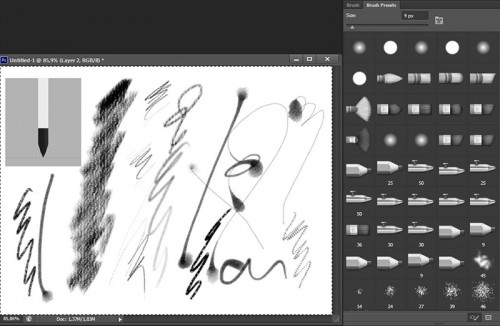
10. Color Lookup. A korrekciós rétegek palettája is némileg megváltozott, ha bármelyik lehetőségre rákattintunk, akkor egy Properties paletta jelenik meg a beállításokkal, de rögtön ott van a Mask panel is, amivel rögtön a korrekciós réteg maszkolását is elvégezhetjük, ha akarjuk. Megjelent egy új korrekciós lehetőség is, ami Color Lookup névre hallgat. Ezzel egy kattintásra különböző beállítások szerint tudjuk megváltoztatni a fotónkat.
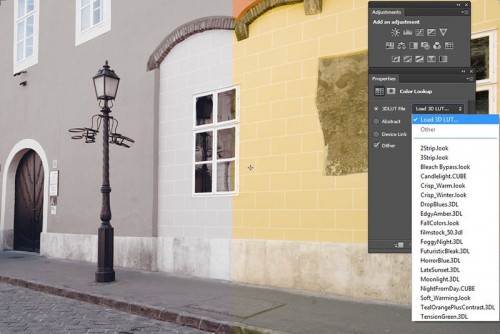
(tovább…)
Szerző: Imre Krisztina | 2012. március 29. | Photoshop tippek, trükkök |
Raktam volna száz felkiáltójelet a cím után, de annyi nem fér el, egy-kettő meg nem fejezi ki, hogy mennyire klassz már az új Photoshop!
A múlt heti cikkben tettem utalást rá, hogy épp kijött a CS6 bétája, aminek próbaverzióját Adobe ID regisztráció után bárki letölthet az Adobe oldaláról. Persze azonnal letöltöttem, és azóta is szorgalmasan ismerkedem vele. Rengeteg újdonságot tettek bele, egy cikkbe képtelenség lenne az összeset bemutatni, így hagyok belőle a jövő hétre is:)
1. Megjelenés. Már a megnyitáskor meglepetés ér minket, mert egy szépséges sötét felület jelenik meg, és az ikonokat is mind újrarajzolták. (Tegyük hozzá, ez 1800 ikont és 250 kurzort jelent) Akinek mégsem tetszik, többféle módon is meg tudja változtatni. (az ikonokat nem, csak a háttér színét 🙂 Egyrészt az Edit > Preference > Interface résznél, illetve, ha meg van nyitva egy kép, jobb klikk a háttér részen. A változást azonnal látjuk, így könnyen el tudjuk dönteni.
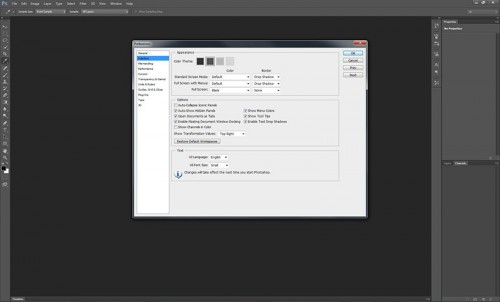
Talán apróságnak tűnik, de nagyon hasznos, hogy a Presets-eket (beállításokat) automatikusan átteszi a CS4-CS5 verziókból. (feltéve persze, ha van ilyen a gépen)
2. Automatikus mentés, háttérbe mentés. Ha mindenhez felkiáltójelet, vagy kiemelést teszek, azzal lesz tele a cikk! Végre vége az elveszett munkának! Kivel nem fordult még elő, hogy dolgozott, dolgozott, csak éppen menteni felejtett el. Aztán valami miatt lefagyott a Photoshop, és odaveszett a munka. A CS6-ba berakták az automata mentést, megadhatjuk, hogy hány percenként mentsen. Kipróbáltam, működik:)
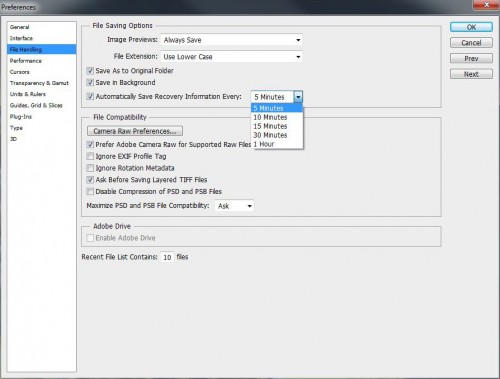
(tovább…)
Szerző: Imre Krisztina | 2012. március 15. | Photoshop tippek, trükkök |
Sokszor és sok helyen fordult elő a cikkekben az élesítés, de összefoglaló bejegyzés nem volt róla. Pedig nagyon fontos része a fotózásnak. Élesíteni nagyon sok esetben kell. A legtöbb digitális tükörreflexes gépbe beraknak egy anti-alias nevű szűrőt, hogy a moiré (oda nem illő színhatások) negatív hatását csökkentsék. Ez viszont az egész képen egy kis lágyulást eredményez, vagyis veszít az élességéből.
Érdekességképp megemlítem, hogy a Nikon most megjelent D800-as gépét két változatban hozták ki, az egyikben van ilyen szűrő, a másikban nincs.
De maradjunk az élesítési technikáknál.
Természetesen nem a totál életlen képekről beszélek, mert azt már hiába élesítjük. A jól elkészült képeken viszont sokat javíthat, ha valamelyik élesítési módszerrel próbálkozunk. Élesíteni akkor is kell, ha pl a webre kicsinyítjük a fotónkat, mert a kicsinyítés ugyanúgy minőségromlással jár, mint a nagyítás, és muszáj javítani rajta. Rengeteg módszer van, megpróbálom legalább egy részét összeszedni. Lehet, hogy ezeken a kis képeken nem annyira lehet majd észrevenni a változást, illetve az egyes technikák közti különbséget, de ha kipróbáljátok, akkor megtapasztaljátok, hogy melyik milyen.
1. Camera Raw
Az alap nálam a RAW, vagyis hogy abban fotózok, de ugye arra még mindenki emlékszik, hogy simán be lehet hívni jpg-t is a Camera Raw-ba. Persze ilyenkor a lehetőségeink jelentősen csökkennek, de azért sok mindent meg lehet csinálni. Szóval eldönthetem, hogy már a Camera Raw-ban élesítek, vagy majd a legvégén. Ha olyan típusúak a képek, amivel nem szándékozom hosszasan foglalkozni, pl. egy rendezvény fotózás, akkor a legjobb választás a Camera Raw. Szuperül lehet benne maszkolva élesíteni. Az Alt lenyomása mellett a Masking csúszkát addig húzzuk jobbra, míg csak azok a vaonalak maradnak fehérek, amelyeket élesíteni akarunk. A többit békén hagyja. 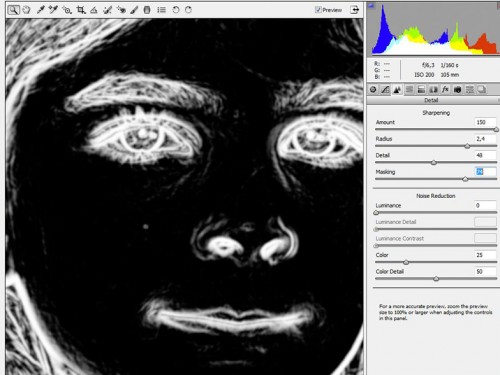
(tovább…)
Szerző: Imre Krisztina | 2012. március 8. | fotótrükk, Photoshop tippek, trükkök |
A Storyboard kapcsán ismét szóba került a képregény. Nem véletlen, hisz az ilyen típusú oldalakat előszeretettel készítik storyboard-os sablonokkal. Volt már egyszer cikk, ahol a képregény készítés egy módját mutattam be. A hozzátartozó ingyenes készletben benne van az action is, hogy a lusták gyorsabban készíthessék el. Ilyen rajzosító trükköket persze egész más úton is el lehet érni, és az eredmény is más lesz, de ugyanúgy alkalmas képregényszerű ábrázolásra. Szándékosan ugyanazt a fotót választottam, hogy a különbség jobban látszódjon.
Ez az alapkép:

A korábbi módszerrel ilyen lett:

(tovább…)